Не работает клоун фиш виндовс 10
Решение 1. Проверка вашей версии Skype
Microsoft официально ответила на обсуждаемую проблему, заявив, что компьютеры без набора инструкций SSE2 не будут совместимы с более новой версией Skype. Если Skype не полностью совместим с вашей машиной, некоторые другие функции не будут активированы.
SSE2 (Streaming SIMD Extensions 2) относится к наборам инструкций Intel SIMD (Single Instruction Multiple Data) с начальными версиями, начиная с Pentium 4. В настоящее время SSE2 совместим практически везде на компьютерном рынке. Если у вас старый процессор, вы должны проверить версию Skype, установленную на вашем компьютере. Microsoft официально заявила, что Clownfish не поддерживается правильно в новом приложении Skype.
- запускSkype приложение установлено на вашем компьютере. Как только приложение откроется, нажмите на ваш изображение профиля присутствовать на верхняя левая сторона окна.
- Откроется новое окно. Теперь выберите «Об этой версииИз списка вариантов.
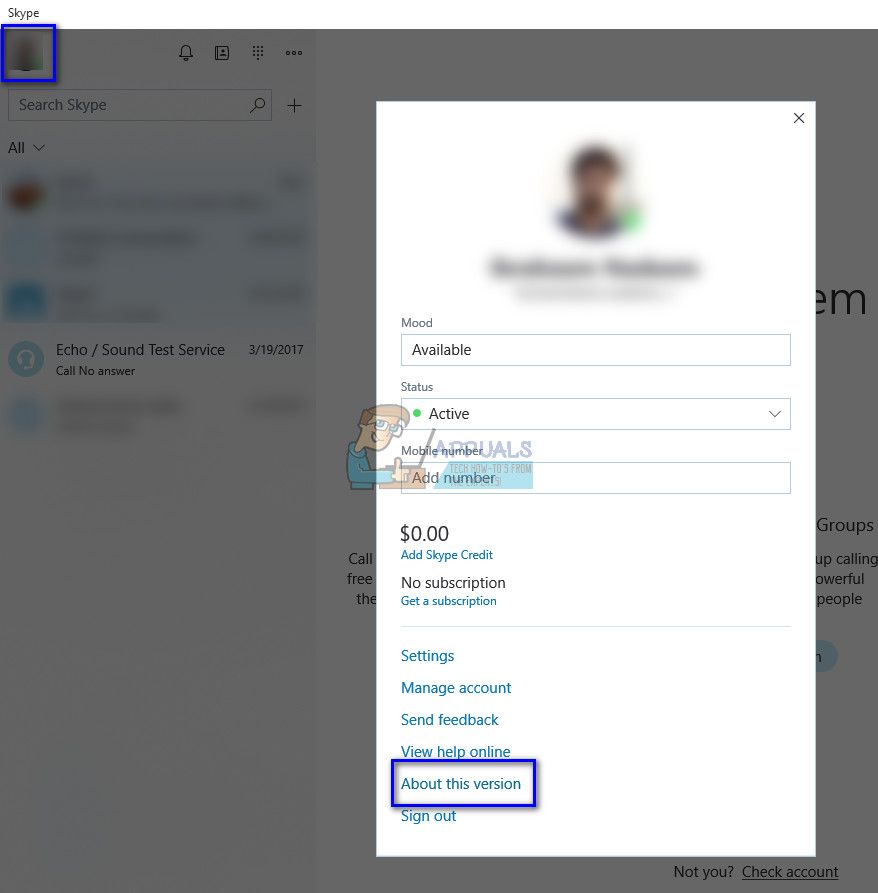
- Здесь будут представлены все детали версий. Если у вас старый компьютер, рекомендуется понизить его до версия 7.5. Надеюсь, после понижения версии вы сможете использовать Clownfish без каких-либо ошибок.
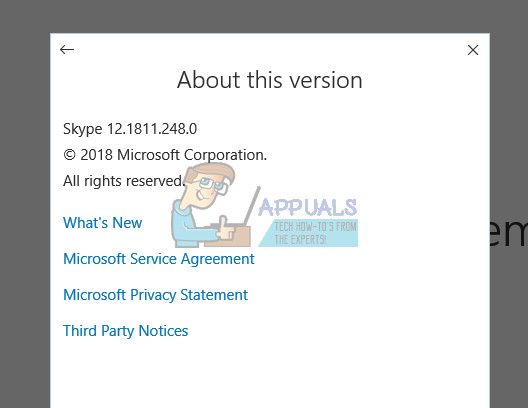
Решение 2: Установка вашего микрофона в Clownfish
Clownfish принимает пользовательский ввод с помощью микрофона, чтобы обнаружить ваш голос, изменить его, а затем переслать его дальше, как и предполагалось. Если ваш микрофон установлен неправильно или у вас плохие драйверы, Clownfish теперь может работать как положено. Мы установим микрофон после открытия приложения clownfish.
Замечания: Вы также должны проверить, работает ли микрофон. Используйте диктофон или Echo test в Skype для подтверждения, прежде чем следовать этому решению. Если ваш микрофон физически не работает или поврежден, ни одно из этих решений не будет работать.
- Откройте приложение Clownfish на вашем компьютере, используя нижняя правая панель задач. Кроме того, щелкните правой кнопкой мыши значок и выберите «Настроить».
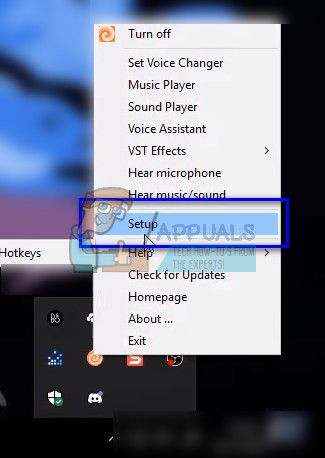
- Здесь вы увидите все различные модули, доступные для изменения вашего голоса. Выберите тот, который работает должным образом и нажмите ‘устанавливать». После установки микрофона перезагрузите компьютер и проверьте, решена ли проблема под рукой.
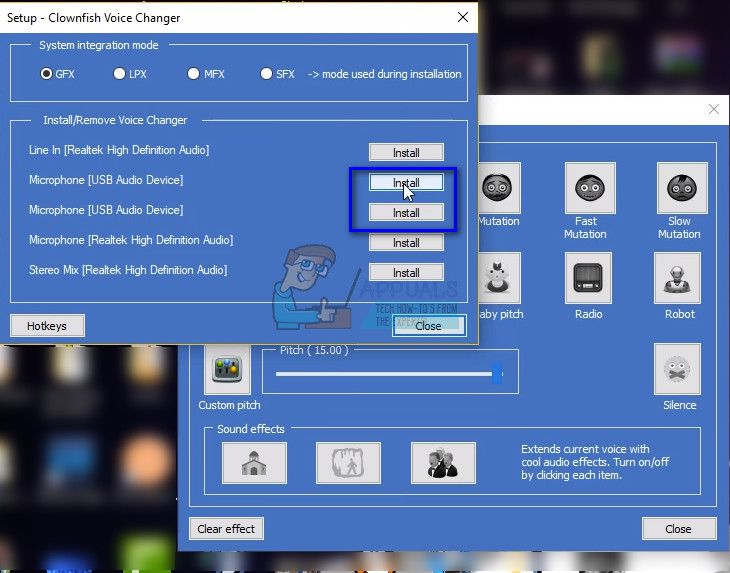
Решение 3: Обновление версии Clownfish
Clownfish было трудно следить за всеми приложениями, в которых он предоставляет свои услуги (Discord, Skype и т. Д.). Он должен постоянно выпускать частые обновления для целевых ошибок или несовместимостей. Возможно, вы используете последнюю версию коммуникационного приложения (Skype или Discord и т. Д.), Но у вас установлена более старая версия Clownfish. В этом случае вы не сможете эксплуатировать его в оптимальных условиях.
Вы должны зайти на официальный сайт Clownfish, скачать последнюю доступную версию и установить ее соответственно. После установки перезагрузите компьютер и проверьте, решена ли данная проблема.
Замечания: Вы также можете попробовать загрузить свой компьютер в безопасном режиме, чтобы определить, есть ли какое-либо внешнее приложение, конфликтующее с Clownfish. Если Clownfish работает должным образом в безопасном режиме, это означает, что существует проблема со сторонним приложением. Затем вы можете начать фильтровать приложение, включив их по одному и проверяя каждую итерацию. После того как вы определили приложение, удалите его и перезагрузите компьютер.
Решение 4. Установка приложения в папку по умолчанию
Если Clownfish все еще работает, вы можете попробовать установить приложение в расположение по умолчанию. По умолчанию мы ссылаемся на место начальной установки, которое установщик предлагает при установке приложения на ваш компьютер. Многие из вас не установят его на диск по умолчанию; вместо этого вы выберете другой диск, например, D или E.
- Нажмите Windows + R, введите «appwiz.компл”В диалоговом окне и нажмите Enter. Найдите Clownfish в списке приложений, щелкните его правой кнопкой мыши и выберите «Удалить».
- После удаления перейдите на официальный сайт и загрузите последнюю доступную версию.
- Теперь запустите установщик. Когда параметры местоположения установки подходят, не делайте изменить место установки. Просто нажмите следующий. Здесь у нас есть пример установки в 64-битной системе. Расположение для 32-битной системы будет немного другим.
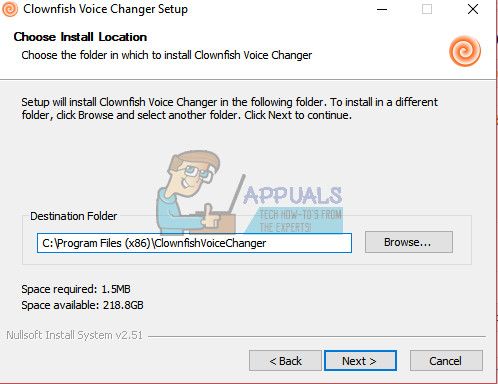
- После установки перезагрузите компьютер и проверьте, решена ли проблема под рукой.
Замечания: Вам также следует проверить, есть ли конфликт с вашим антивирусом, если проблема не решена.
Одна из причин популярности мессенджера Discord – это высококачественный протокол передачи звука. Кроме того, технология работы конференций не нагружает компьютер, что позволяет геймерам использовать внешнюю обработку звука. К таким обработкам относится изменение тембра голоса. Самый известный софт для подмены голоса – программа Clownfish, которая часто применяется для розыгрышей на серверах Дискорда.
Что такое Clownfish?
Эта утилита разработана для изменения звука с записывающих устройств в реальном времени. Устанавливается как плагин для аудиоредактора, и как отдельное приложение. Все звуки, которые улавливает микрофон, пропускаются через специальные фильтры. На выходе получаются забавные тембры, которые можно использовать для шутки над другом, для отыгрывания персонажа в ролеплее или для сохранения анонимности.

Поддерживаются следующие фильтры:
Поддерживаются сторонние VST-плагины для расширения набора пресетов. Эти дополнения хранятся в корневой папке и добавляют различные эффекты, позволяющие сделать голос неузнаваемым.

Clownfish Voice Changer содержит настройки высоты звука и модуляции речи. Также приложение позволяет проигрывать музыку или озвученный синтезатором речи текст во время звонков в Skype, Steam, Telegram и Discord.
Утилита распространяется бесплатно и устанавливается на все версии Windows (32 и 64-bit). Для инсталляции требуются права Администратора. Клоунфиш устанавливает собственные звуковые драйверы и не меняет параметры стандартных звуковых устройств. Работает программа в фоновом режиме (галочка, отвечающая за автозапуск, находится в «Параметрах»).

Как его подключить к Discord?
Voice Changer работает во всех программах, которые захватывают звук с микрофона. Утилита использует виртуальный звуковой тракт, который подменяет записывающее устройство виртуальным выходом.
Чтобы использовать изменение голоса в Дискорде, нужно:
- Запустить программу Clownfish.
- Открыть настройки Discord.


- Выбрать «Виртуальный микрофон Clownfish» как устройство ввода.
- Проверить уровень поступающего звука (цветной индикатор).

Кроме того, настроить Клоунфиш можно с помощью стандартных средств операционной системы. Для этого нужно выбрать программу для изменения голоса как микрофон по умолчанию:
- Перейти в параметры записывающих устройств.
- Выбрать микрофон Voice Changer и нажать по нему правой кнопкой.
- Выбрать пункт «устройство по умолчанию».

После применения таких параметров микрофон будет автоматически обрабатываться фильтрами во всех приложениях. Желаемый тембр голоса выбирается в окне приложения Clownfish.
Как начать пользоваться?
После изменения источника звука в параметрах Дискорда собеседник будет слышать уже обработанный голос. Выбрать пресет или осуществить более тонкую настройку можно в программе. При запуске Clownfish сворачивается в значок Панели задач. Чтобы настроить фильтры, нужно щелкнуть правой кнопкой по иконке в трее. Откроется контекстное меню с функциями плагина. В нем можно выбрать готовые пресеты или открыть окно с настройками.

Чтобы запустить изменение голоса с микрофона, нужно:

- В появившемся окне выбрать необходимый фильтр.
- По желанию добавить эффекты хоруса, реверберации и дилея.

Интерфейс утилиты интуитивен. Запутаться в параметрах будет сложно, так как все названия переведены на русский язык. Кроме того, каждый эффект имеет соответствующую иконку. Под значками фильтров присутствуют два ползунка. Первый – отвечает за высоту голоса, другой – за усиление микрофона.
Возможные ошибки
Clownfish работает с большим количеством мессенджеров. Однако при использовании с Дискордом могут возникать следующие проблемы:
- отсутствие звука;
- артефакты;
- клиппинг микрофона (слишком громкий сигнал).

Решить первые две ошибки поможет переустановка утилиты с правами Администратора. Также на время установки необходимо отключить антивирус (некоторые защитники ругаются на необходимые для работы драйверы).
Избежать клиппинга поможет регулировка усиления микрофона:
- Открыть Панель задач.
- Перейти в раздел «Оборудование и звук».
- В «Свойствах микрофона» перейти на вкладку «Уровни».

- Переместить ползунок в среднее положение.
- Открыть настройки Clownfish.

Прослушать уже измененный голос можно прямо из окна программы. Кнопка «Проверить микрофон» находится рядом со списком эффектов.
Программа смены голоса Clownfish - одно из самых популярных приложений для голосового перевода в мире. Это приложение отлично работает со Skype и другими коммуникационными платформами, которыми пользуются многие пользователи по всему миру. А рыба-клоун пользуется доверием множества людей. Так что это может раздражать, когда ваш сменщик голоса Clownfish не может работать. (& hellip;)
Программа смены голоса Clownfish - одно из самых популярных приложений для голосового перевода в мире. Это приложение отлично работает со Skype и другими коммуникационными платформами, которыми пользуются многие пользователи по всему миру. А рыба-клоун пользуется доверием множества людей. Так что это может раздражать, когда ваш сменщик голоса Clownfish не может работать.
Попробуйте эти исправления:
Необязательно пробовать их все; просто продвигайтесь вниз по списку, пока не найдете тот, который вам подходит.
Исправление 1. Обновите Clownfish до последней версии.
Устаревшая версия Clownfish могла быть причиной неработающей проблемы. Чтобы решить эту проблему, обновите приложение Clownfish - это простой способ попробовать.
Исправление 2: проверьте версию приложений платформы
Clownfish Voice Changer используется в Skype, Discord и других приложениях. Поэтому, когда вы используете последнюю версию Clownfish, но она не работает, это может быть проблема приложения платформы.
Убедитесь, что вы обновили приложение платформы до последней версии, и снова перезапустите программу.
Исправление 3: установка микрофона в clownfish
Чтобы решить проблему с неработающим Clownfish Voice Changer, не следует игнорировать микрофон. Потому что приложению необходимо использовать ваш микрофон, чтобы распознавать ваш голос и передавать его в систему. С неправильно установленными микрофонами или неправильными устаревшими драйверами микрофонов Clownfish Voice Changer может работать неправильно.
Вы можете выполнить поиск на официальном сайте микрофона или использовать Водитель Easy с участием один клик . Потому что Windows не выпустит последние версии драйверов вовремя.
Если у вас нет времени или терпения обновлять драйверы вручную, попробуйте Водитель Easy .
Driver Easy автоматически распознает вашу систему и найдет для нее подходящие драйверы. Вам не нужно точно знать, в какой системе работает ваш компьютер, вам не нужно рисковать, загружая и устанавливая неправильный драйвер, и вам не нужно беспокоиться о том, что вы ошиблись при установке.
Вы можете автоматически обновлять драйверы с помощью СВОБОДНЫЙ или За версия Driver Easy. Но с версией Pro это займет всего 2 клика (и вы получите полную поддержку и 30-дневная гарантия возврата денег ):
Исправление 4: Установите приложение в папку по умолчанию
Если приложение Clownfish не было установлено в папке по умолчанию, вы можете столкнуться с этой проблемой.
Поэтому вы можете удалить папку Clownfish или переустановить Clownfish, чтобы решить проблему.
Надеюсь, эта статья удовлетворит ваши потребности. Если у вас есть какие-либо вопросы, оставляйте комментарии ниже, мы постараемся помочь.
Попробуйте следующие исправления:
Вам не нужно пробовать их все; просто двигайтесь вниз по списку, пока не найдете тот, который вам подходит.
- Обновите Clownfish до последней версии
- Проверьте версию платформы
- Установка микрофона в clownfish
- Установите приложение в папку по умолчанию
Исправление 1: Обновление Clownfish до последней версии
Устаревшая версия Clownfish могла быть причиной неработающей проблемы. Чтобы решить эту проблему, попробуйте обновить приложение Clownfish.
- Введите control panel в строку поиска и нажмите Enter .
- Установить вид панели управления по категории , затем нажмите Удалить программу .
- Щелкните правой кнопкой мыши Clownfish Voice Changer и выберите Удалить .
- Перейдите на официальный сайт Clownfish Voice Changer.
- Загрузите и установите приложение.
- Перезагрузите компьютер и проверьте приложение.
Исправление 2: проверьте версию приложений платформы
Clownfish Voice Changer используется в Skype, Discord и других приложениях. Поэтому, когда вы используете последнюю версию Clownfish, но она не работает, это может быть проблема приложения платформы.
Убедитесь, что вы обновили приложение платформы до последней версии, и снова перезапустите программу.
Исправление 3: Установка микрофона в clownfish
Чтобы решить проблему неработающего Clownfish Voice Changer, микрофон не следует игнорировать. Потому что приложению необходимо использовать ваш микрофон, чтобы определять ваш голос и передавать его в систему. С неправильно установленными микрофонами или неправильными устаревшими драйверами микрофона Clownfish Voice Changer может работать некорректно.
Примечание. для микрофона установлен правильный и последний драйвер.Вы можете выполнить поиск на официальном веб-сайте микрофона или использовать Driver Easy , одним щелчком мыши . Поскольку Windows не выпускает последние версии драйверов вовремя.
Если у вас нет времени или терпения для обновления драйверов вручную, попробуйте Driver Easy .
Driver Easy автоматически распознает вашу систему и найдет для нее правильные драйверы. Вам не нужно точно знать, в какой системе работает ваш компьютер, вам не нужно рисковать, скачивая и устанавливая неправильный драйвер, и вам не нужно беспокоиться об ошибке при установке.
Вы можете обновить драйверы автоматически с помощью БЕСПЛАТНО или Pro версии Driver Easy. Но с версией Pro это займет всего 2 клика (и вы получите полная поддержка и 30-дневная гарантия возврата денег ):
- Загрузите и установите Driver Easy.
- Запустите Driver Easy и нажмите кнопку Сканировать сейчас . Затем Driver Easy просканирует ваш компьютер и обнаружит все проблемные драйверы.
- Щелкните значок Обновить рядом с отмеченным драйвером, чтобы автоматически загрузить правильную версию этого драйвера, после чего вы можете установить ее вручную (вы можете сделать это с БЕСПЛАТНОЙ версией).
Или нажмите Обновить все , чтобы автоматически загрузить и установить правильную версию всех драйверов, которые отсутствуют или устарели в вашей системе. (Для этого требуется версия Pro , которая поставляется с полной поддержкой и 30-дневной гарантией возврата денег. Вам будет предложено выполнить обновление, когда вы нажмете «Обновить все».)
Исправление 4: Установите приложение в папку по умолчанию
Если приложение Clownfish не было установлено в папке по умолчанию, вы можете столкнуться с этой проблемой.
Таким образом, вы можете удалить папку Clownfish или переустановить Clownfish, чтобы устранить проблему.
Чтобы переустановить Clownfish Voice Changer, выполните шаги из Исправления 1.
Надеюсь, эта статья удовлетворит ваши потребности. Если у вас есть какие-либо вопросы, оставляйте комментарии ниже, мы постараемся помочь.
Читайте также:


